
Ang isa sa mga pangunahing graphic effect na makilala ang Windows 7 mula sa mga nakaraang bersyon ng Windows operating system ay ang transparency ng Windows. Ang epekto na ito ay magagamit kapag binuksan mo ang Aero mode. Alamin kung paano i-activate ang graphic mode na ito sa Windows 7.
Mga paraan ng pag-activate ng rehimen
Kaagad, dapat itong nabanggit na sa pamamagitan ng default sa Windows 7 Aero mode at transparency ng Windows kasama. Ang mode ay maaari lamang naka-off kung ang user mano-mano ay ginawa o dahil sa pagkabigo ng system. Halimbawa, nangyayari ito kapag nag-i-install o nagtatanggal ng ilang mga programa. Bilang karagdagan, dapat mong malaman na Aero ay isang medyo mapagkukunan-sensitibong mode, at samakatuwid ay hindi lahat ng mga computer upang suportahan ito. Kabilang sa mga pangunahing minimum na kinakailangan ay:- Index ng pagiging produktibo - 3 puntos;
- CPU frequency - 1 GHz;
- Suportahan ang teknolohiya ng video card DirectX 9;
- Video card memory - 128 MB;
- RAM - 1 GB.
Iyon ay, kung ang sistema ay hindi sumunod sa mga minimum na kinakailangan, pagkatapos ay simulan ang Aero ay malamang na hindi magtagumpay. Isasaalang-alang namin ang iba't ibang mga paraan upang simulan ang mode na ito sa PC, na nakakatugon sa tinukoy na mga kinakailangan, at alamin kung ano ang gagawin kung ang karaniwang paraan upang makagawa ay hindi gumagana.
Paraan 1: Standard Inclusion Aero.
Isaalang-alang ang karaniwang pagpipilian para sa Aero mode. Ito ay angkop kung ang iyong computer ay nakakatugon sa mga minimum na kinakailangan at ang lahat ng kinakailangang mga serbisyo ay kasama dito, na dapat maging default.
- Buksan ang "Desktop" at i-right-click (PCM). Sa listahan, pindutin ang "Personalization".
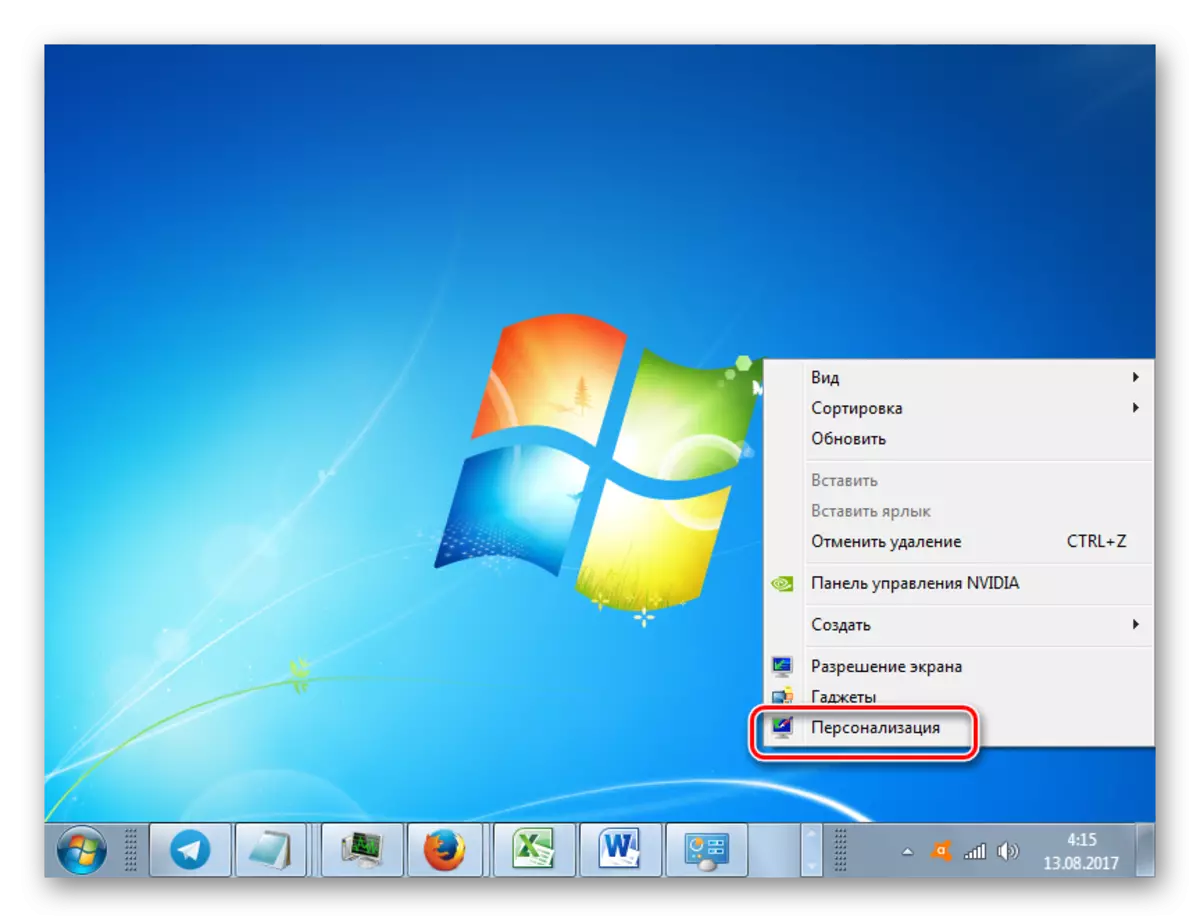
Mayroong iba't ibang mga variant ng paglipat sa seksyon ng target. I-click ang "Start". Pagkatapos ay i-click ang "Control Panel".
- Sa window na lumilitaw sa bloke ng "disenyo at personalization", pindutin ang "Baguhin ang paksa".
- Ang window ng pagbabago ng imahe at tunog ay bubukas sa computer. Interesado kami sa bloke ng mga paksa ng Aero. Upang pag-aralan ang rehimen sa artikulong ito, mag-click sa pangalan ng tema na gusto mo pa.
- Ang napiling tema ng Aero ay na-load, pagkatapos ay pinagana ang mode.
- Ngunit may mga sitwasyon kapag ang Aero ay tila kasama, ngunit ang transparency ng "taskbar" at mga bintana ay wala. Pagkatapos ay upang gumawa ng isang "taskbar" transparent, pindutin ang seksyon ng "Kulay ng Window" sa ibaba ng window.
- Sa window na lumilitaw, i-install ang isang tik na malapit sa posisyon ng "Paganahin ang Transparency". Maaari mong ayusin ang antas ng transparency sa pamamagitan ng pag-drag sa slider ng intensity ng kulay. I-click ang pindutang "I-save ang Mga Pagbabago". Pagkatapos nito, ang Aero mode at ang transparency ng mga bintana ay isasama.
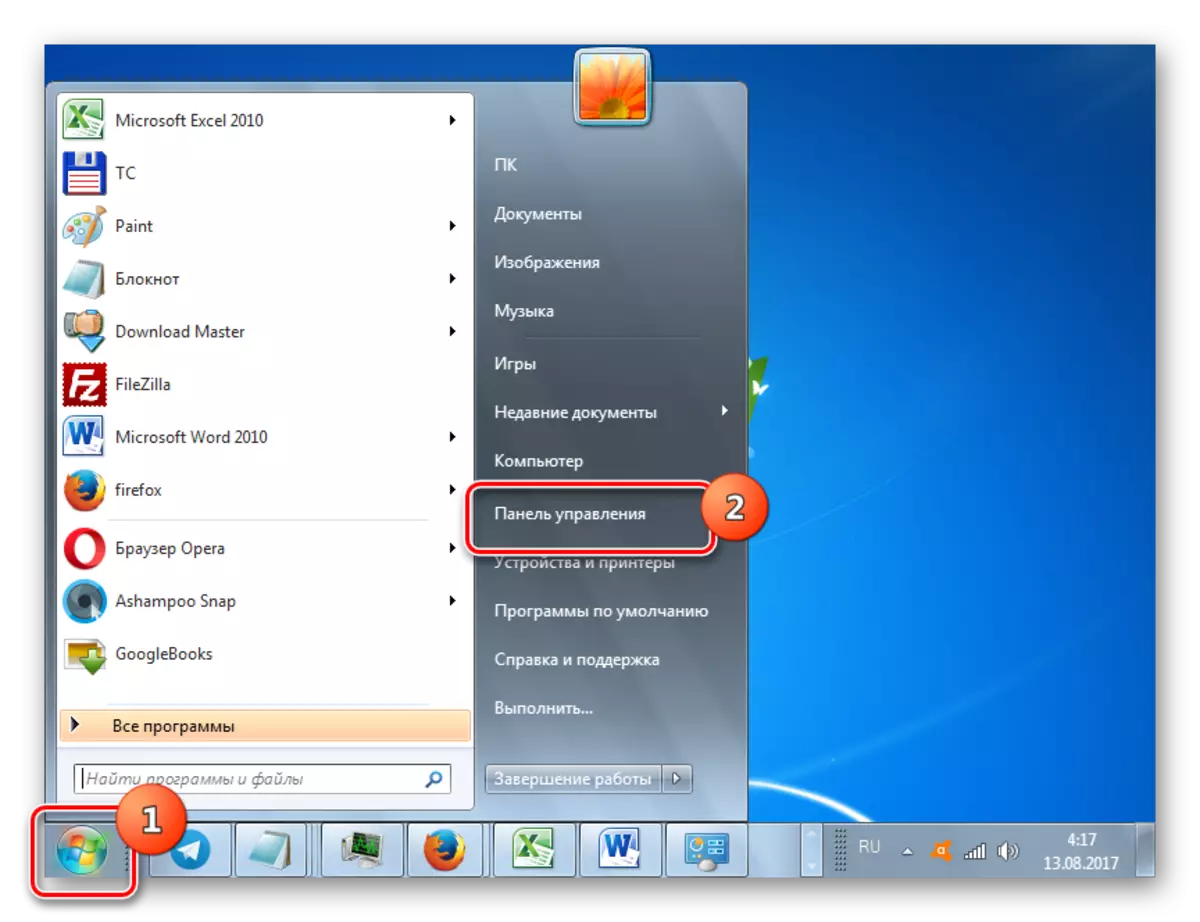

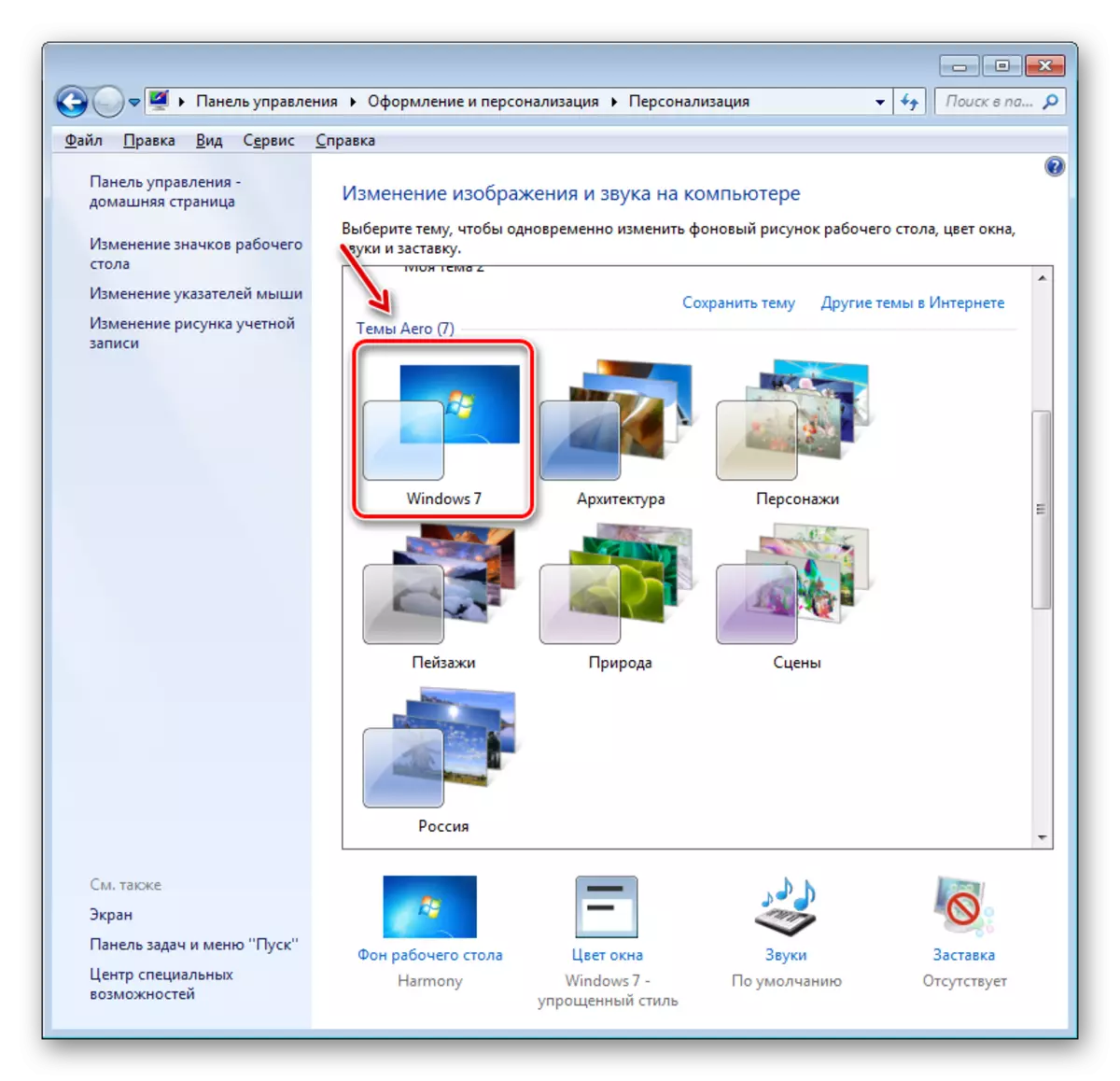

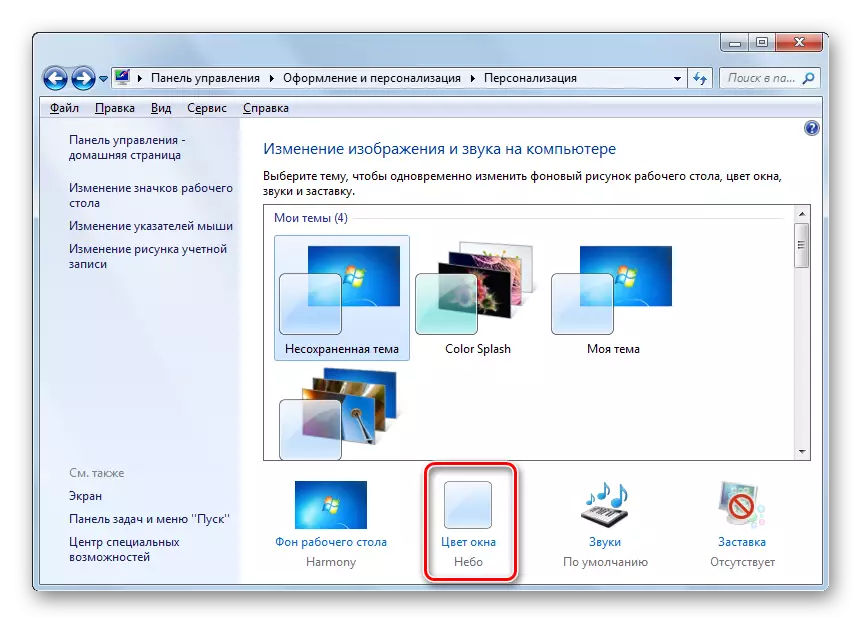

Aralin: Paano baguhin ang paksa sa Windows 7
Paraan 2: Mga Parameter ng Pagganap
Ang isa pang pagpipilian upang paganahin ang Aero ay upang ayusin ang mga setting ng bilis kung ang mode ay dati nang tinukoy, na nagbibigay ng pinakamataas na bilis sa pamamagitan ng pag-disconnect ng mga visual effect.
- I-click ang "Start". I-click ang PCM sa computer na piliin ang "Properties"
- Paglipat sa shell ng PC Properties, mag-click sa kaliwang lugar na "Advanced System Parameters" sa kaliwang lugar.
- Sa aktibong window sa grupo ng "Bilis", i-click ang "Parameters ...".
- Ang window ng "Mga Parameter ng Pagganap" ay bubukas sa seksyong "visual effect". Kung ang radio button ay naka-set sa "magbigay ng pinakamahusay na bilis" na posisyon, ilagay ito sa "ibalik ang mga default na halaga" o "magbigay ng pinakamahusay". Ang mga mode na ito ay naiiba lamang sa katotohanan na kapag pinagana mo ang "magbigay ng pinakamahusay na pagtingin", ang uri ng sketch ng "taskbar" ay nai-save, na hindi ibinigay sa pamamagitan ng default. Gayunpaman, maaari mong tanungin kung anong mga elemento ng visual ang kasama, at kung saan patayin, i-install o alisin ang mga checkbox na malapit sa may-katuturang mga item. Matapos ang mga kinakailangang pagsasaayos ay isinasagawa, i-click ang "Ilapat" at "OK".
- Kung ang sanhi ng problema ay tiyak sa mga setting ng bilis, pagkatapos ay pagkatapos ng mga pagkilos na ito, aero ay pinagana.

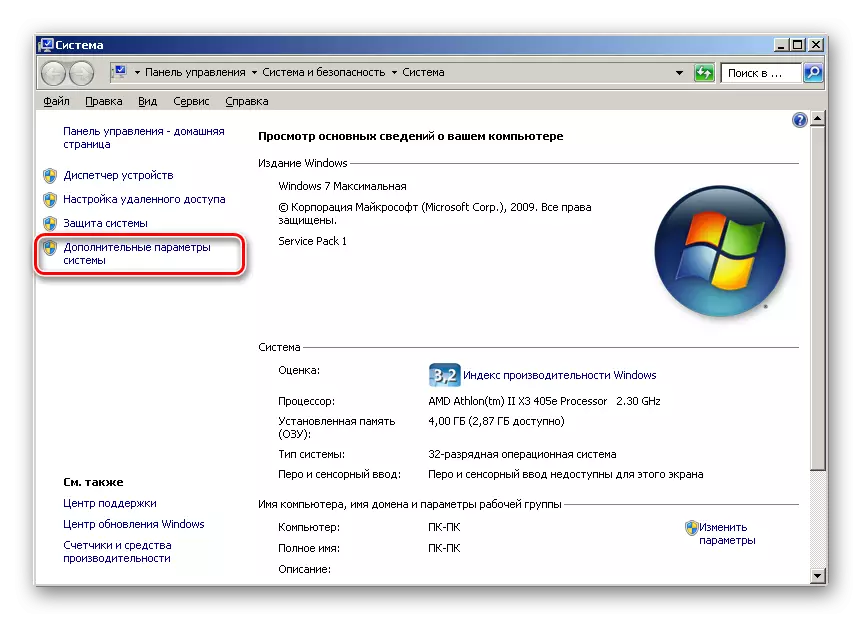
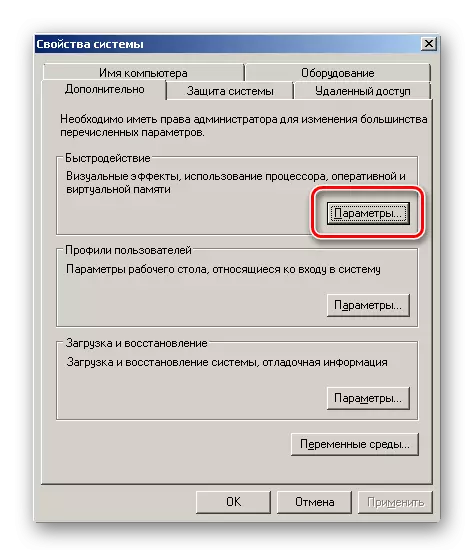

Paraan 3: Paganahin ang mga serbisyo
Ngunit may mga ganitong sitwasyon kapag binuksan mo ang "personalization", at ang mga tema ng Aero sa seksyon na ito ay hindi aktibo. Kasabay nito, ang mga pagbabago sa mga parameter ng bilis ay hindi humantong sa inaasahang mga resulta, iyon ay, imposibleng isama ang naaangkop na mga paksa. Malamang na ang isa sa mga serbisyo ay naka-off sa computer (at pareho ng mga ito) na responsable para sa paggana ng mga paksa. Kaya kailangan mong i-activate ang tinukoy na mga serbisyo.

- Upang pumunta sa "Mga Serbisyo ng Manager" i-click ang pindutan ng pagsisimula at piliin ang control panel.
- Susunod, piliin ang "System at Seguridad".
- Sa bagong window, pumunta sa seksyong "administrasyon".
- Ang listahan ng mga kagamitan ay bubukas. Pumili sa kanila ng pangalan na "Mga Serbisyo" at mag-click dito.
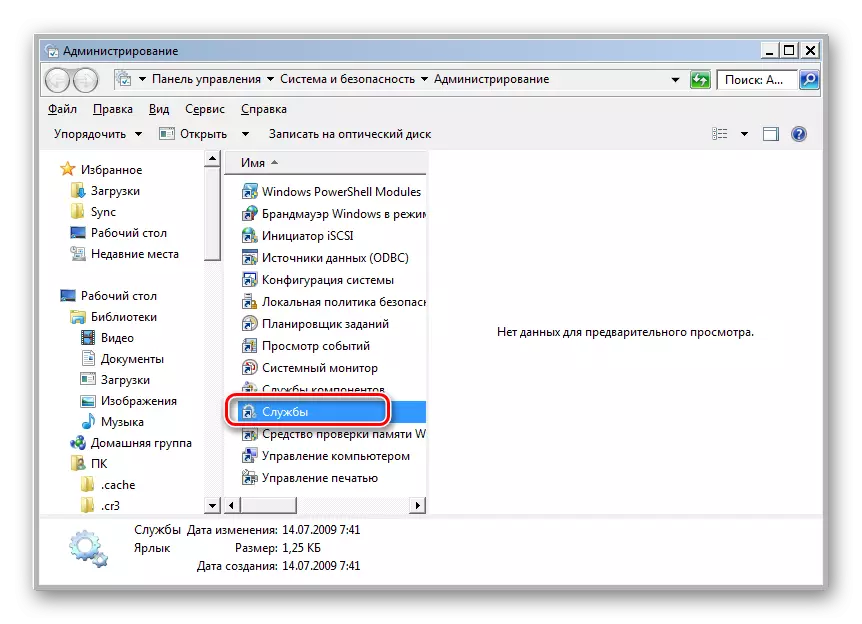
Mayroong iba't ibang paraan ng paglipat sa "Service Manager". Tawagan ang "Run" shell sa pamamagitan ng paglalapat ng Win + R. Sa bintana ng window:
Services.msc.
Pindutin ang enter.
- Ang "Services Manager" ay inilunsad gamit ang isang listahan ng mga serbisyo sa system. Maghanap sa mga pangalan ng Desktop Window Manager Sessister. Kung sa hanay ng katayuan sa string na tumutugma sa serbisyong ito, walang laman, nangangahulugan ito na hindi pinagana ito. Upang i-on ito, pumunta sa mga katangian. Mag-click nang dalawang beses sa kaliwang pindutan ng mouse (LKM) sa pamamagitan ng pangalan ng serbisyo.
- Ang mga katangian ng shell ay bubukas. Sa lugar na "Startup Type", piliin ang "Awtomatikong" posisyon. Pindutin ang "Ilapat" at "OK".
- Pagkatapos bumalik sa "Service Manager", piliin ang pangalan ng serbisyong ito at mag-click sa "Run" sa kaliwang domain.
- Pagpapatakbo ng serbisyo.
- Ngunit nangyayari ito na ang serbisyo ay pinagana, bilang ebedensya sa pamamagitan ng pagpapakita ng halaga na "gumagana" sa patlang ng "Katayuan". Posible na ang serbisyo ay posible, na tumatakbo din, ngunit ito ay inilunsad nang hindi tama. I-highlight ang pangalan nito at i-click ang "I-restart".
- Kung wala sa mga opsyon na ito ang tumutulong, pagkatapos ay sa kasong ito ang dahilan para sa hindi magagamit ng Aero ay ang "mga paksa" ng serbisyo ay hindi pinagana. Hanapin ito at, kung ito ay talagang hindi pinagana, lumipat sa shell ng mga katangian sa pamamagitan ng pag-click sa pangalan 2 beses ang LKM.
- Sa window ng Properties, itakda ang switch sa "awtomatikong" posisyon. I-click ang "Ilapat" at "OK".
- Susunod, i-highlight ang pangalan na "Mga Paksa" sa listahan, mag-click sa "Run" na inskripsyon.
- Kung tumatakbo ang serbisyo, maaari mong, tulad ng sa nakaraang kaso, gumawa ng isang restart sa pamamagitan ng pag-click sa "I-restart".
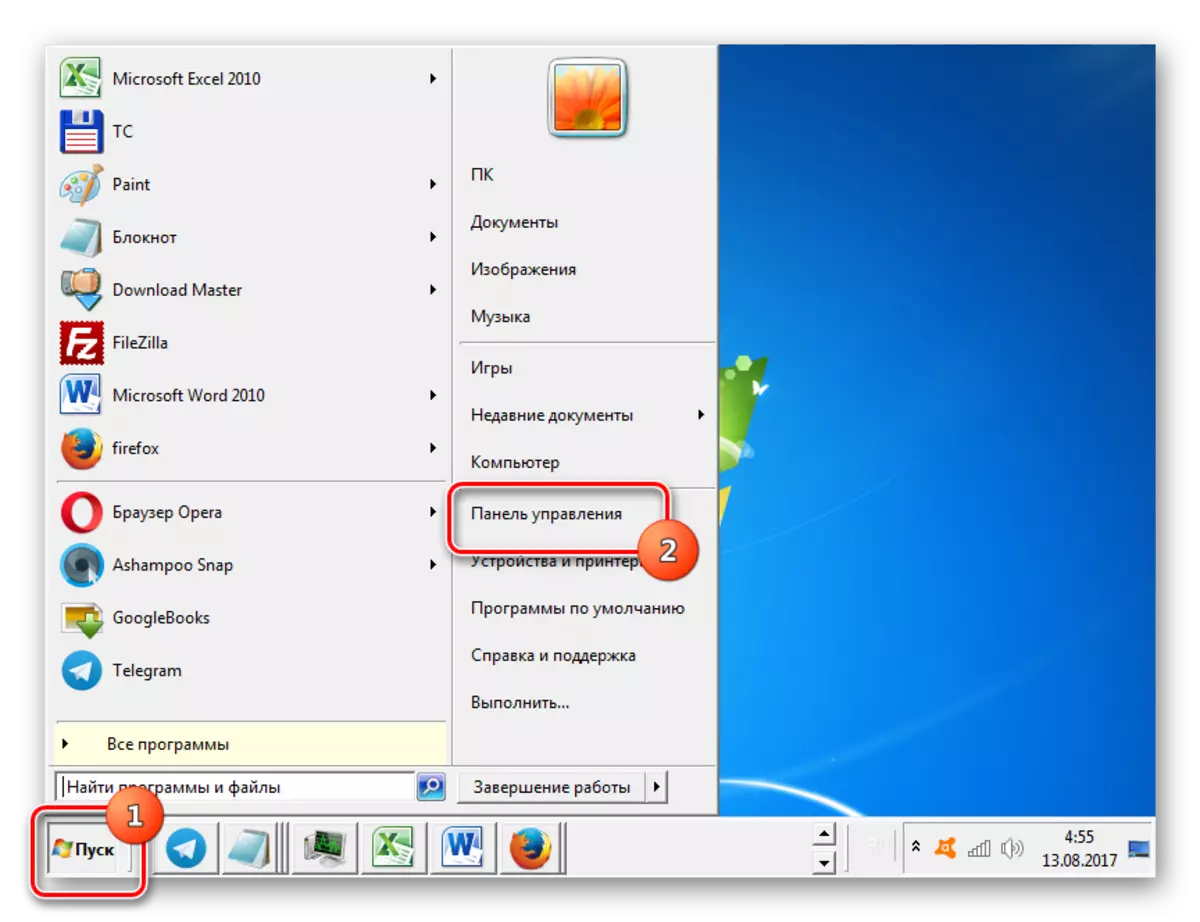

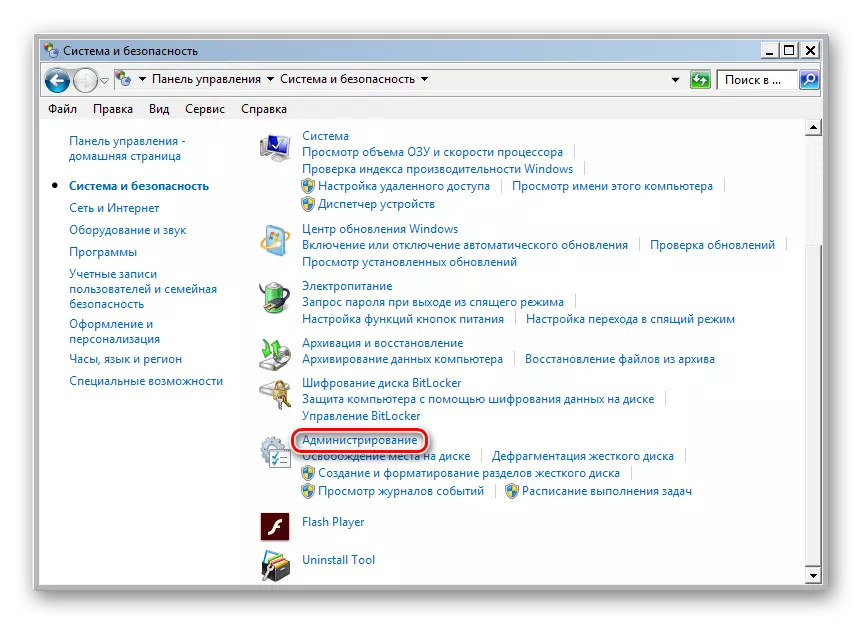

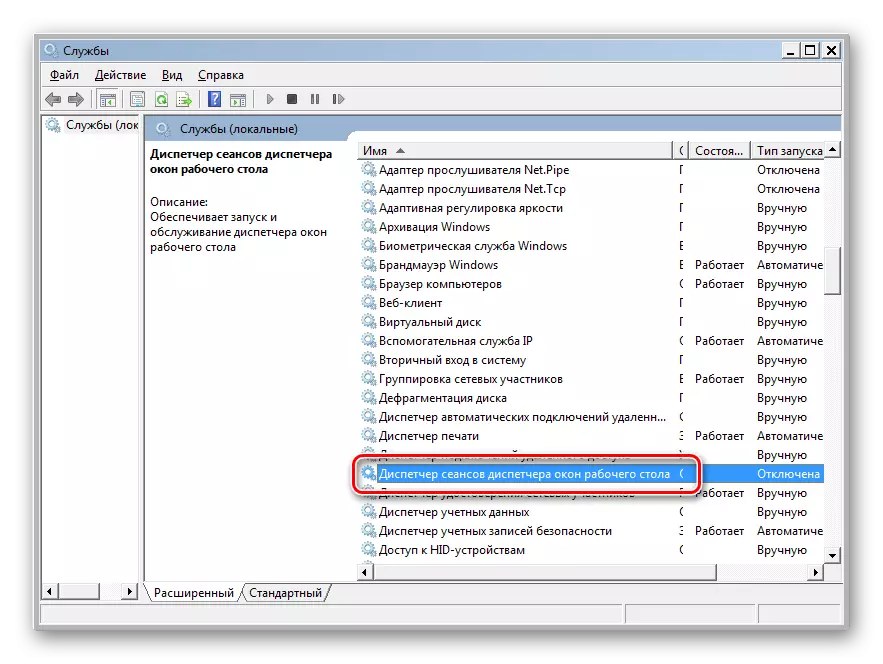

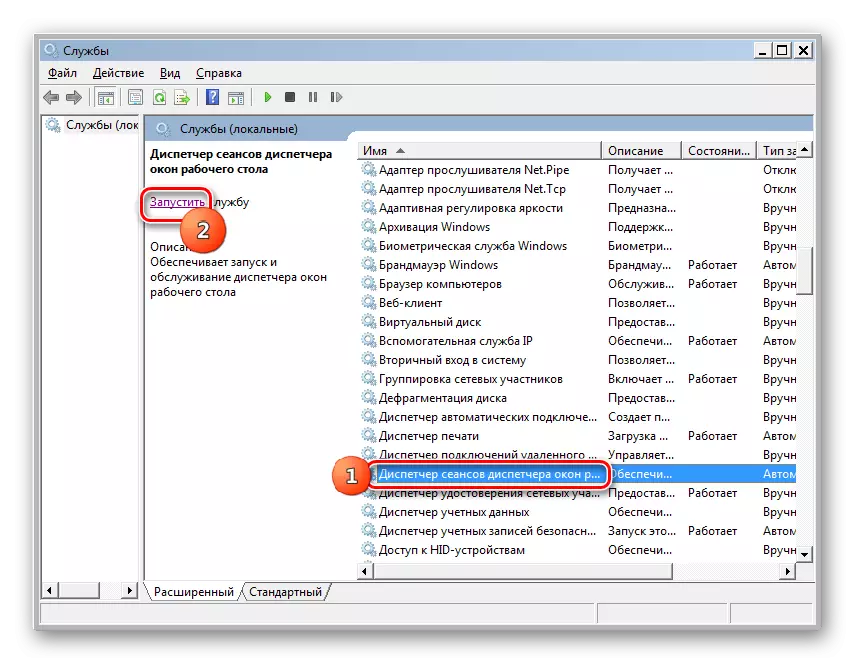


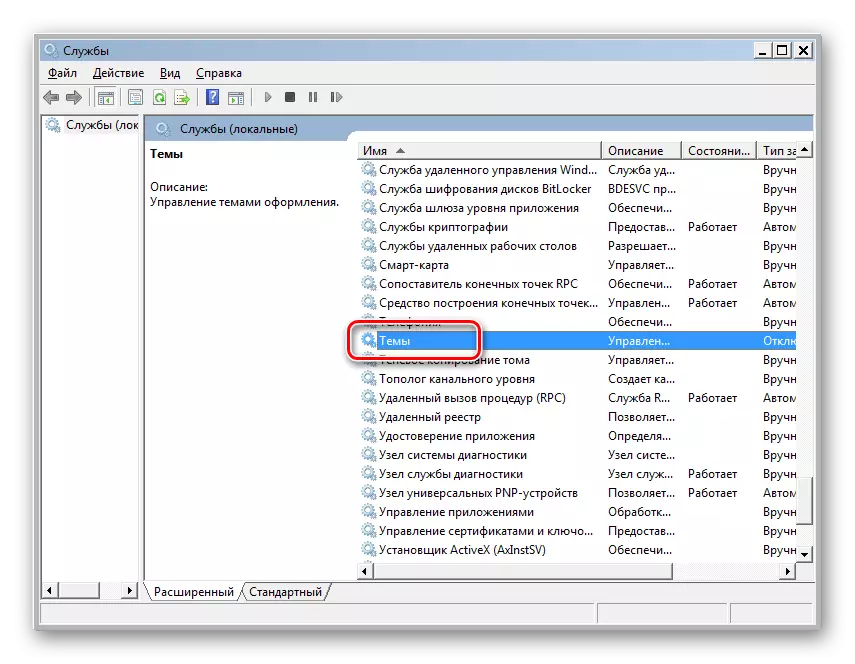

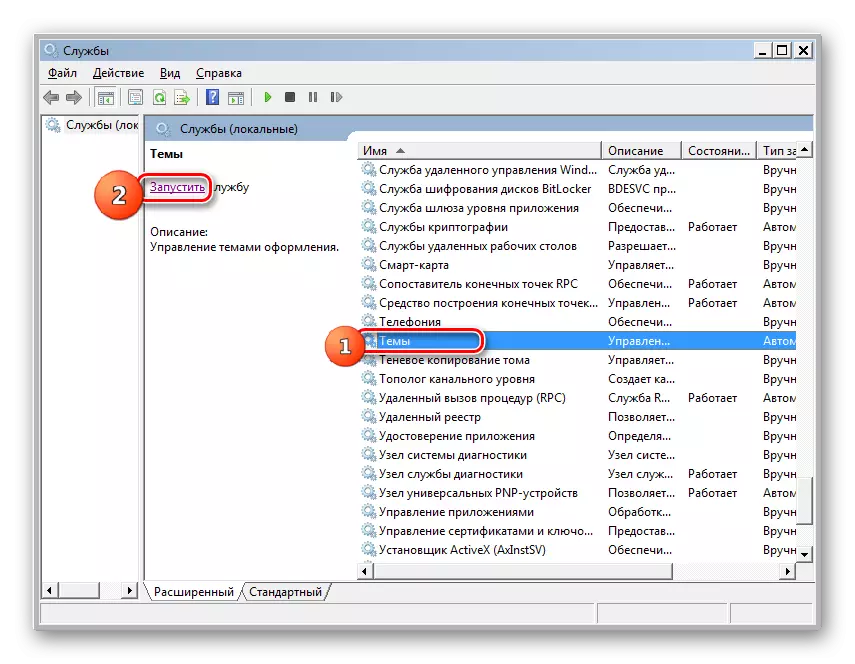

Paraan 4: "Command string"
Ngunit may mga kaso kapag ang lahat ng mga aksyon sa itaas ay hindi humantong sa nais na resulta. Kung sasabihin mo nang partikular, dahil sa isang tiyak na kabiguan, hindi posible na ilunsad ang serbisyo ng "Mga Paksa" o hindi ito gumagana nang hindi tama. Pagkatapos ay makatuwiran upang subukang iwasto ang sitwasyon sa pamamagitan ng paglalapat ng mga expression ng command sa "command line".
- Upang maisaaktibo sa "command line", pindutin ang "Start". Susunod, piliin ang "Lahat ng Mga Programa".
- Pagkatapos ay mag-click sa folder na pinangalanang "Standard".
- Lumilitaw ang isang listahan ng mga programa. Kabilang sa mga ito ang "command line". Upang malutas ang mga layunin na itinakda sa amin, hindi kinakailangan na patakbuhin ang tool na ito sa ngalan ng administrator. Gayunpaman, hindi ito magiging sobra. Samakatuwid, i-click ang pangalan ng PCM at piliin ang "Patakbuhin mula sa administrator" mula sa nabuksan na listahan.
- Nagsisimula ang "command line". Drive:
SC config themes depende = ""
Pindutin ang enter.
- Pagkatapos ng matagumpay na pagpapatupad ng pagkilos na ito, ipasok ang expression:
Net start themes.
Muling pindutin ang enter.
- Pagkatapos nito, ang serbisyo ng "Mga Paksa" ay ilulunsad, na nangangahulugang makakakuha ka ng kakayahang itakda ang Aero mode gamit ang karaniwang paraan.
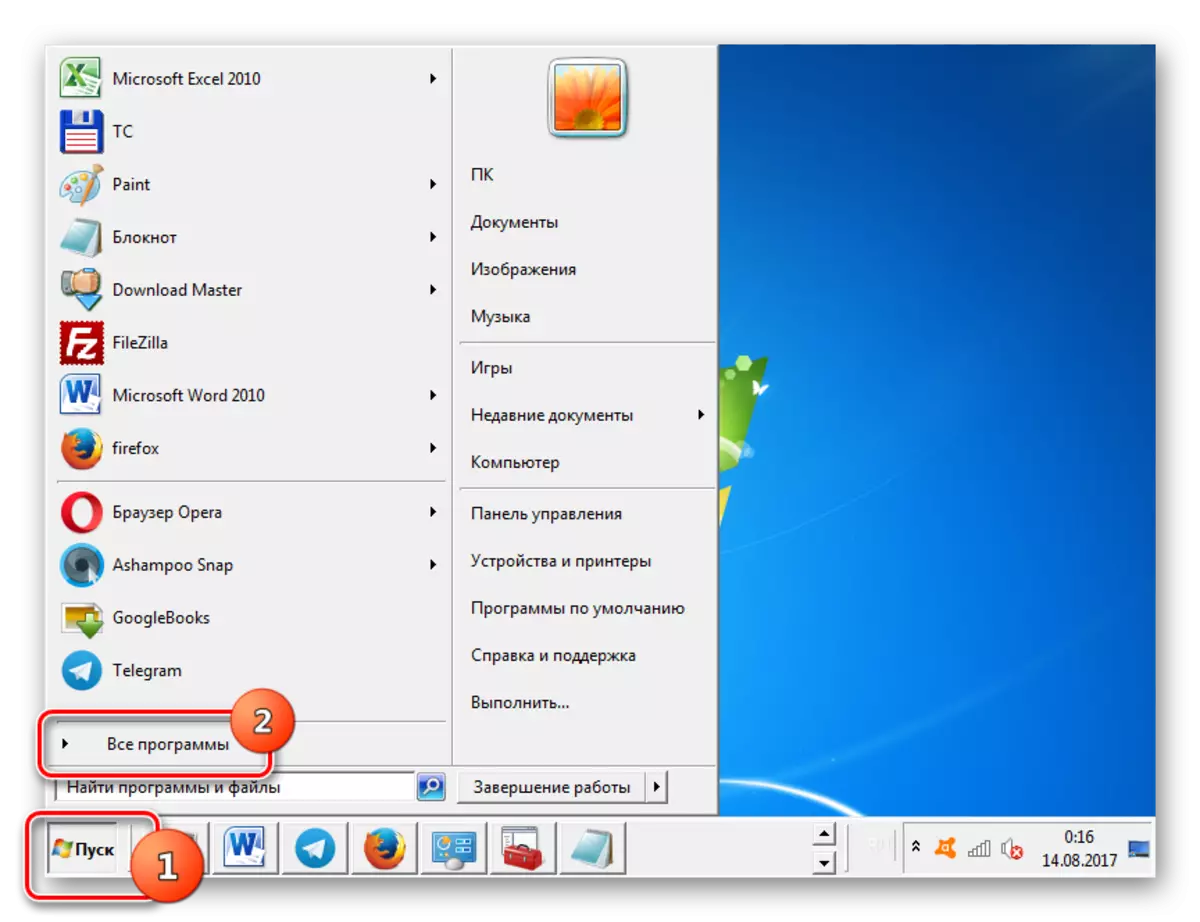
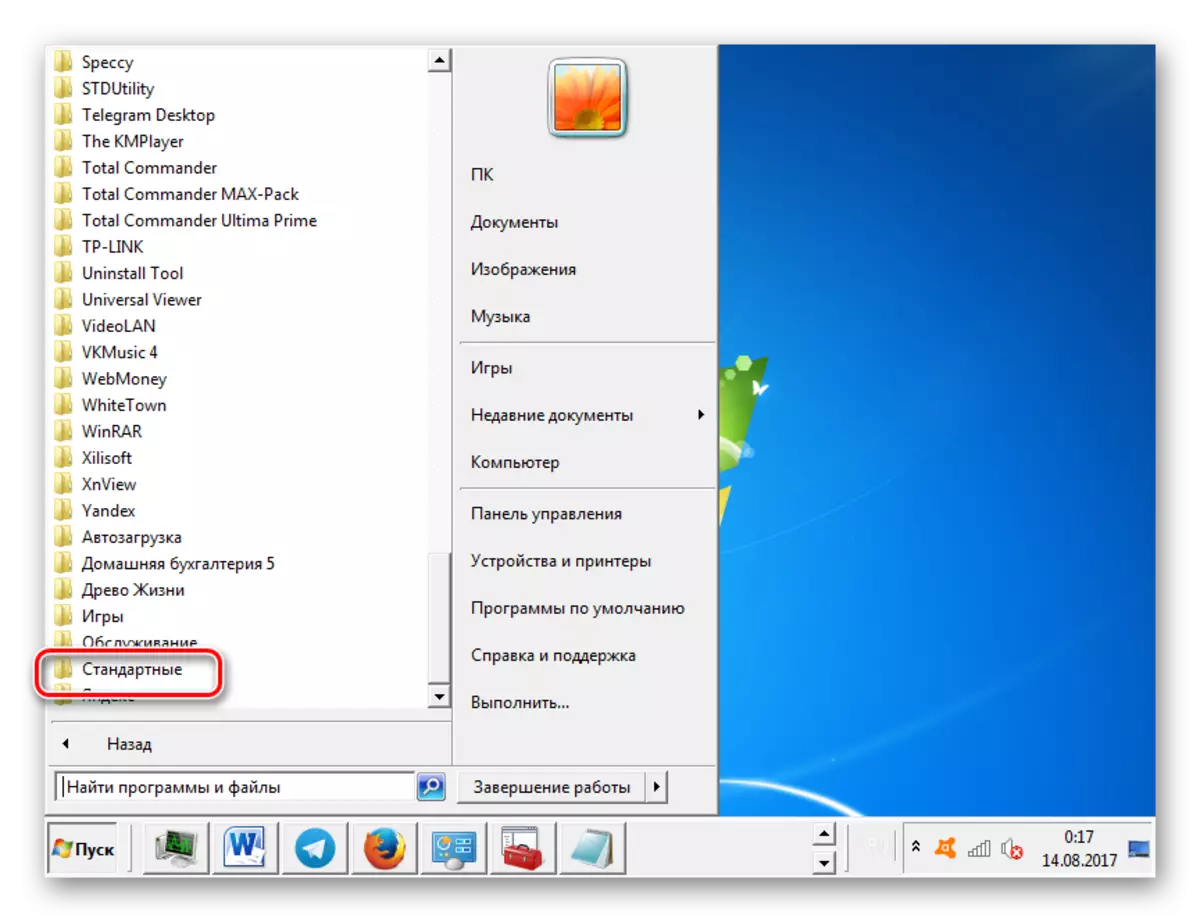
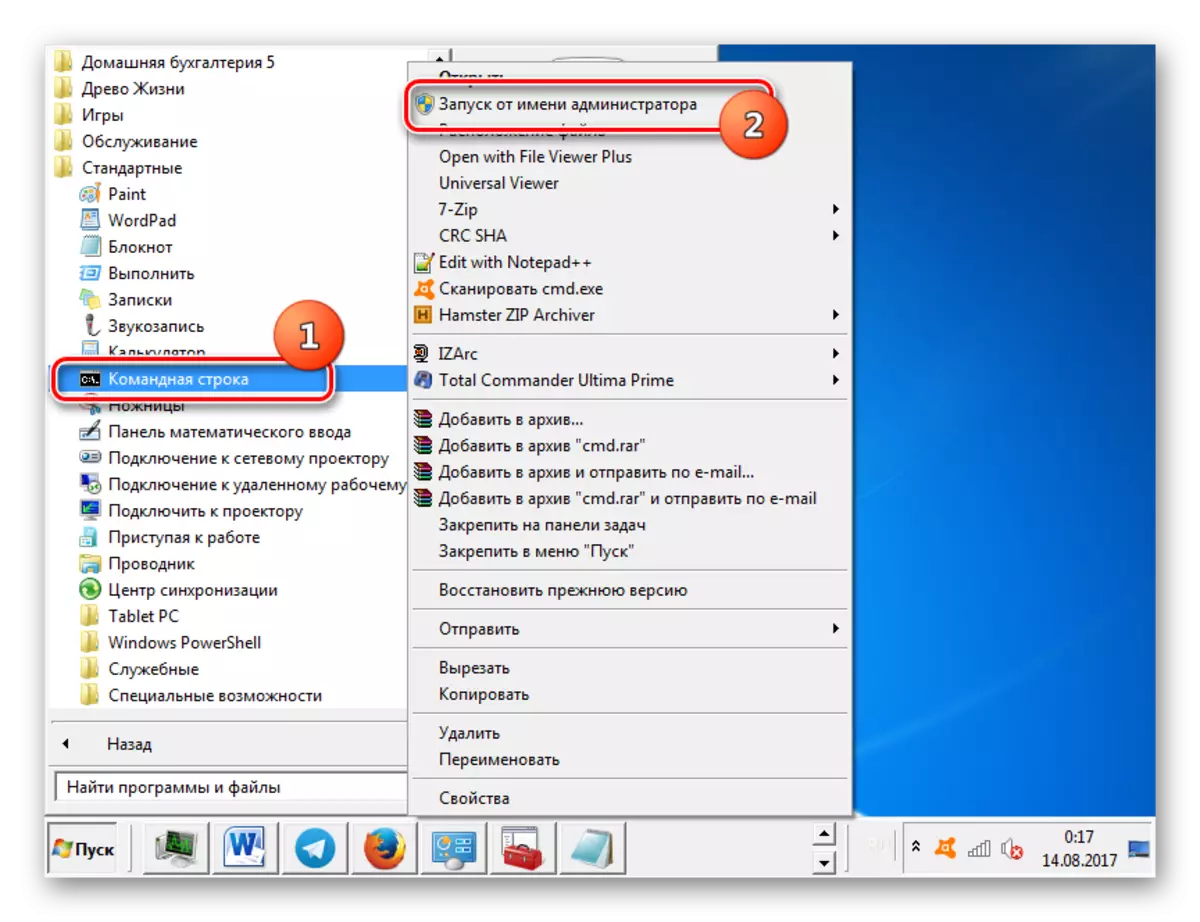

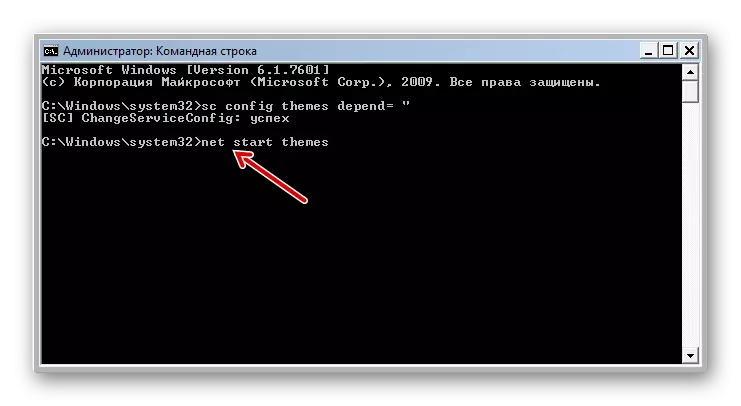

Aralin: Patakbuhin ang "command line" sa Windows 7
Paraan 5: Pagbabago ng Index ng Pagiging Produktibo
Tulad ng nabanggit sa itaas, sa ilalim ng index ng pagganap sa ibaba 3.0, hindi lamang pahihintulutan ng system ang Aero. Kasabay nito, tulad ng ito ay kilala, ang pagganap mode ay kinakalkula ng mahina bahagi. Halimbawa, ang ganitong mahinang sangkap ay maaaring ang rate ng data exchange na may matibay na disk, at hindi isang graphic component. Theoretically, kahit na pagkakaroon ng isang napaka-mabagal na hard disk ay maaaring inilunsad Aero mode, ngunit, dahil sa hard drive, ang pangkalahatang index ng pagganap ay mas mababa sa 3, pagkatapos ay hindi ibibigay ito ng system. Ngunit may isang nakakalito na paraan upang linlangin ang mga bintana, manu-manong pagbabago ng index ng pagganap.
- Upang malaman ang index ng pagganap ng computer, pindutin ang "Start". Susunod, pindutin ang PCM item na "Computer" at piliin ang "Properties".
- Binubuksan ng mga katangian ng PC ang PC. Sa sistema na "sistema" mayroong isang posisyon na "pagsusuri". Kung hindi mo pa tinantiya bago, ang halaga ng "sistema ng pagtatasa ay hindi magagamit" ay ipapakita. Mag-click sa inskripsiyong ito.
- Ang seksyon ng "Mga counter ng pagganap" ay bubukas. Upang suriin, mag-click sa "I-rate ang computer".
- Ang proseso ng pagsusuri ay ginaganap, kung saan ang screen ay maaaring lumabas sa oras.
- Pagkatapos ng pamamaraan, ang halaga ng index ng pagganap ng PC ay ipinapakita. Kung lumampas ito sa 3 puntos, maaari mong subukan na i-on ang mode ng Aero sa karaniwang paraan. Kung hindi ito gumagana, nangangahulugan ito na kailangan mong subukan na gawin ang isa sa iba pang mga pamamaraan na inilarawan sa itaas. Kung ang pagtatantya ay mas mababa sa 3.0, maaaring i-block ng system ang pagsasama ng Aero mode. Sa kasong ito, maaari mong subukan na "linlangin." Kung paano ito gagawin ay inilarawan sa ibaba.

Kung pinahahalagahan mo na bago ito, pagkatapos ay ipapakita ang halaga nito pagkatapos buksan ang window ng "System" sa tapat ng "pagsusuri" na parameter. Tulad ng nabanggit sa itaas, depende sa halaga ng pagtatasa na ito, maaari mong agad na lumipat sa activation ng Aero, o subukan na gawin ang bilis ng kamay na inilarawan sa ibaba.
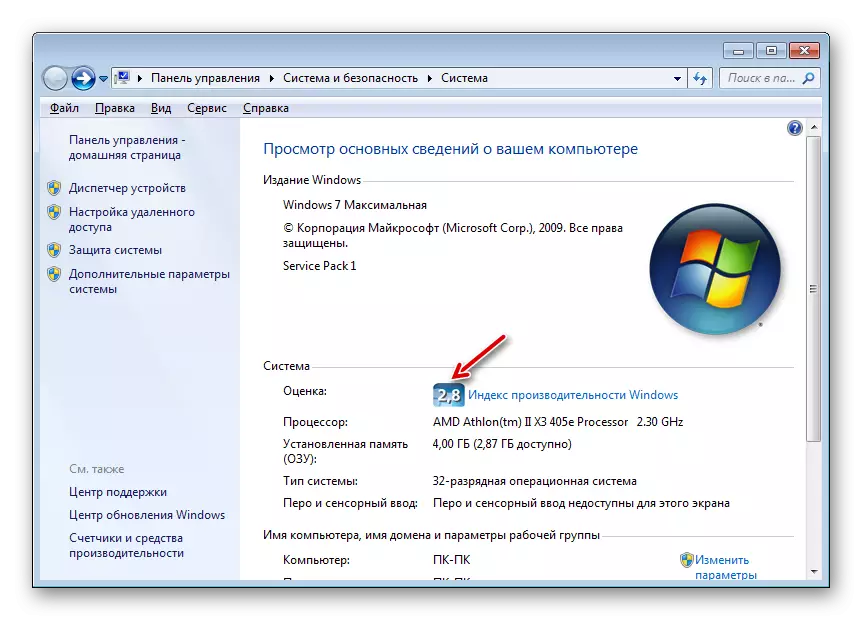
Pansin! Dapat pansinin na ang lahat ng karagdagang pagkilos na iyong ginugugol sa iyong sariling panganib. Ang pagsasama ng Aero sa ganitong paraan ay nagpapahiwatig ng probisyon ng isang sistema ng impormasyon na impormasyon. Ito ay isang bagay kung ang impormasyong ito ay hindi direktang may kaugnayan sa mga graphic na proseso. Sa kasong ito, ang sistema ay hindi maglalantad ng maraming panganib. Ngunit, kapag, halimbawa, artipisyal mong dagdagan ang graphics card rating, ang mahina video adapter ay maaaring hindi makatiis kung gumagamit ka ng Aero, na kung saan ay magiging sanhi ito ng order.
- Upang "lokohin" ang sistema, kailangan mong i-edit ang file ng pagsusuri ng pagsusuri ng pagganap gamit ang anumang text editor. Gagamitin namin ang isang karaniwang kuwaderno para sa layuning ito, inilunsad sa mga karapatan sa pangangasiwa. Pindutin ang simula". Susunod, piliin ang "Lahat ng Mga Programa".
- Buksan ang direktoryo ng "Standard".
- Ilagay ang pangalan na "Notepad" at pindutin ang PCM. Piliin ang "Run on the Administrator". Ito ay isang pangunahing kondisyon, dahil, sa kabaligtaran kaso, hindi mo magagawang i-edit at baguhin ang bagay na matatagpuan sa direktoryo ng system. Namely, ito ay kinakailangan para sa amin.
- Bukas ang editor ng teksto. Mag-click sa ito "File" at "Buksan" o i-type ang Ctrl + O.
- Nagsimula ang pambungad na window. Ipasok ang landas sa address bar nito:
C: \ windows \ performance \ winsat \ datastore
I-click ang Enter.
- Pagbubukas ng isang direktoryo ng paghahanap ng file ng ulat para sa amin. Ngunit, binigyan ng katotohanan na mayroon itong extension ng XML, ang file ay ipinapakita sa window ay hindi. Upang lumitaw ito, itakda ang format na lumipat sa posisyon ng "Lahat ng mga file". Pagkatapos nito, hanapin ang isang bagay sa pamagat na kung saan ay ang sumusunod na pananalita: "pormal.assessment". Ang mga bagay na ito ay maaaring medyo kung ang pagtatasa ng mga sistema ay ginanap nang higit sa isang beses. Sa kasong ito, hanapin ang huli sa petsa ng bagay, piliin ito at pindutin ang "Buksan".
- Sa shell ng notepad bubukas ang mga nilalaman ng file. Interesado kami sa bloke na nakapaloob sa tag na "Winspr". Ang bloke na ito ay mas malapit sa simula ng dokumento, ito ay nasa loob nito ay may pangkalahatang pagtatasa ng sistema at sinusuri ang mga indibidwal na bahagi nito. Ang pangkalahatang pagtatasa ng sistema ay nakapaloob sa tag na "SystemScore". Sa iba pang mga tag, may mga pagtatantya ng mga indibidwal na bahagi. Panoorin na ang iskor sa bawat isa sa kanila ay hindi bababa sa 3.0. Kung ang marka ay mas mababa, pinalitan namin ito sa anumang halaga na higit sa 3.0. Matapos ang mga kinakailangang sangkap ay nakatakda, hanapin ang pinakamaliit na iskor mula sa mga nakuha bilang isang resulta ng pagtatasa (dapat itong mas malaki kaysa sa o katumbas ng 3.0). Ipasok ang halagang ito sa pagitan ng mga tag na "SystemScore", kung saan ipinahiwatig ang pangkalahatang index ng pagganap.
- Matapos i-edit ang data, i-click ang "File" at pindutin ang "Buksan" o gamitin ang kumbinasyon ng Ctrl +. Pagkatapos nito, ang notepad ay maaaring sarado.
- Ngayon, kung pupunta ka sa mga katangian ng computer, makikita mo na ang index ng pagganap ay nagbago at nasa katanggap-tanggap na mga limitasyon para sa activation ng Aero. Ngayon ay maaari mong i-restart ang PC at subukan upang simulan ang mode na ito sa karaniwang paraan.
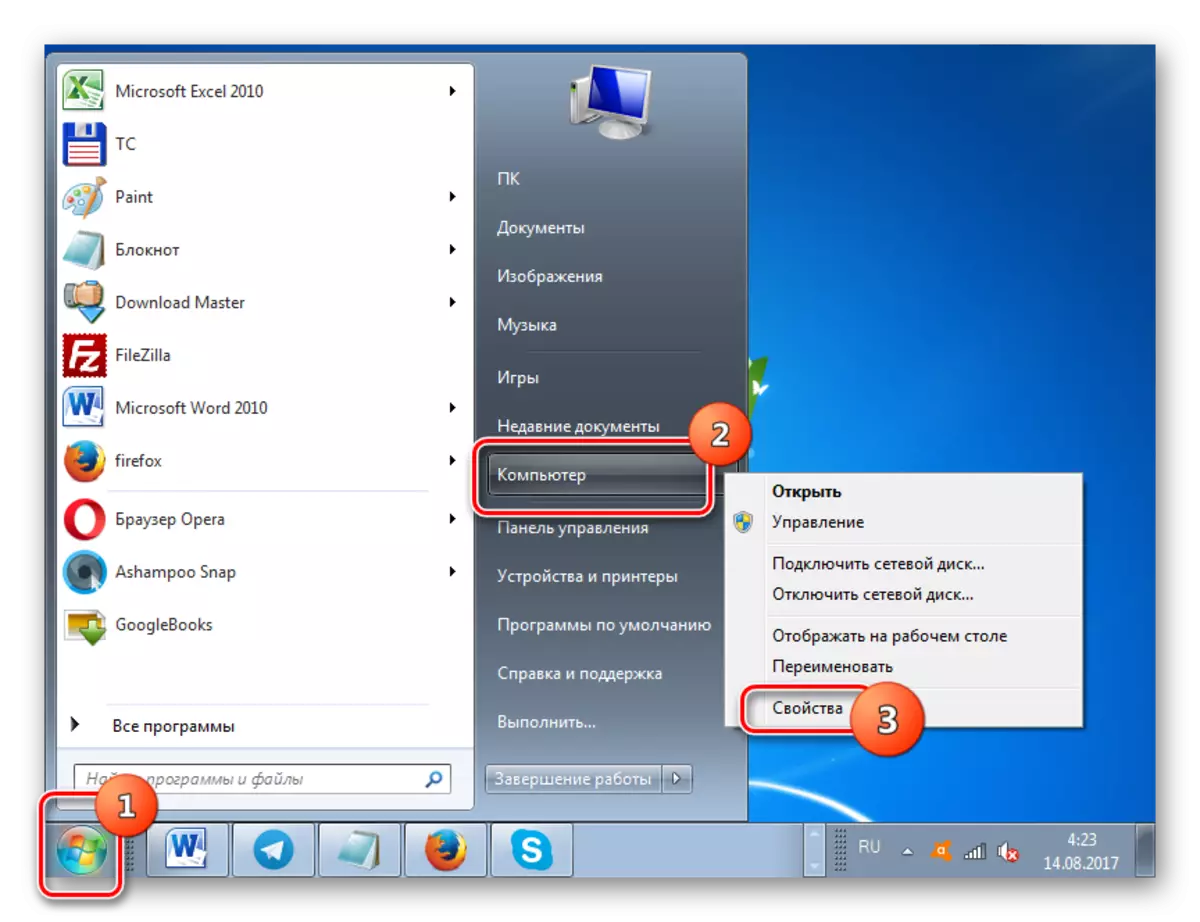
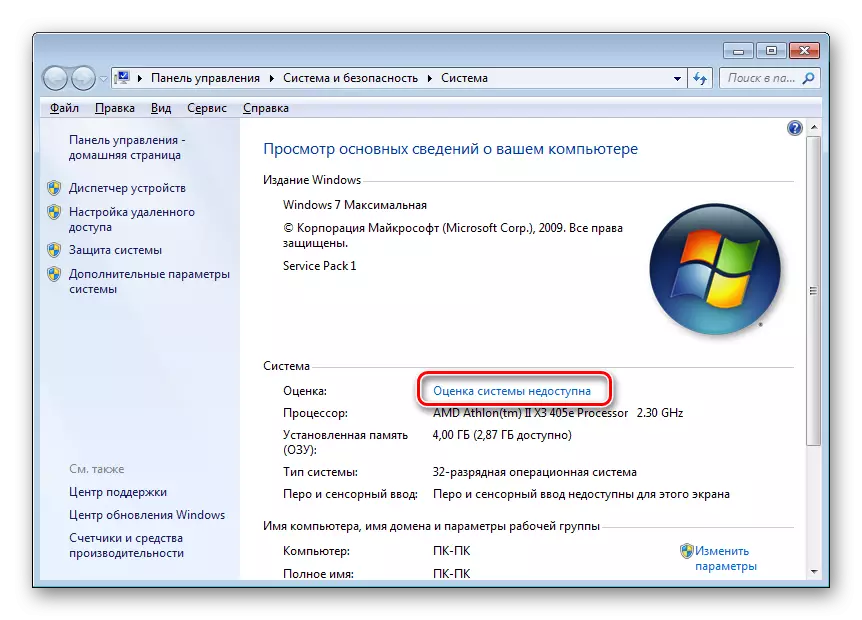
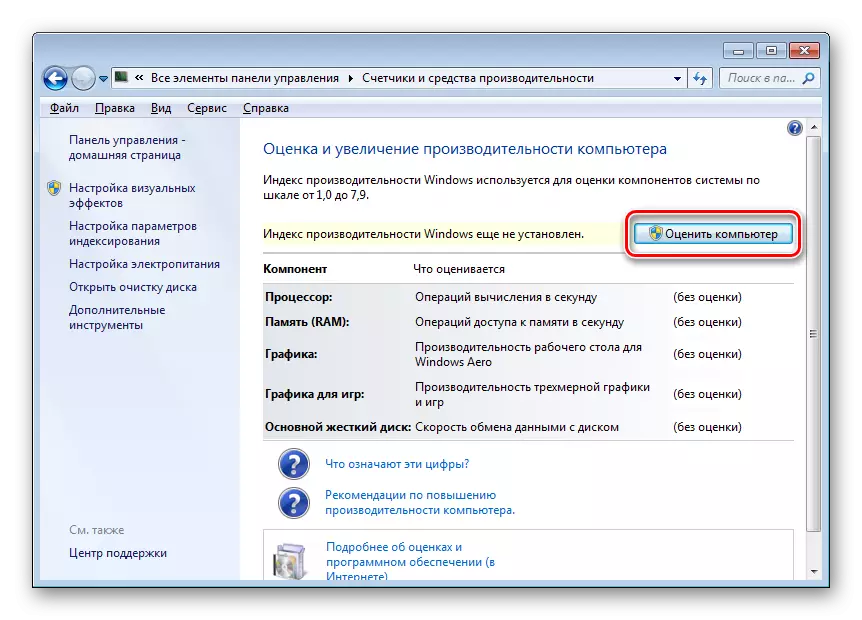


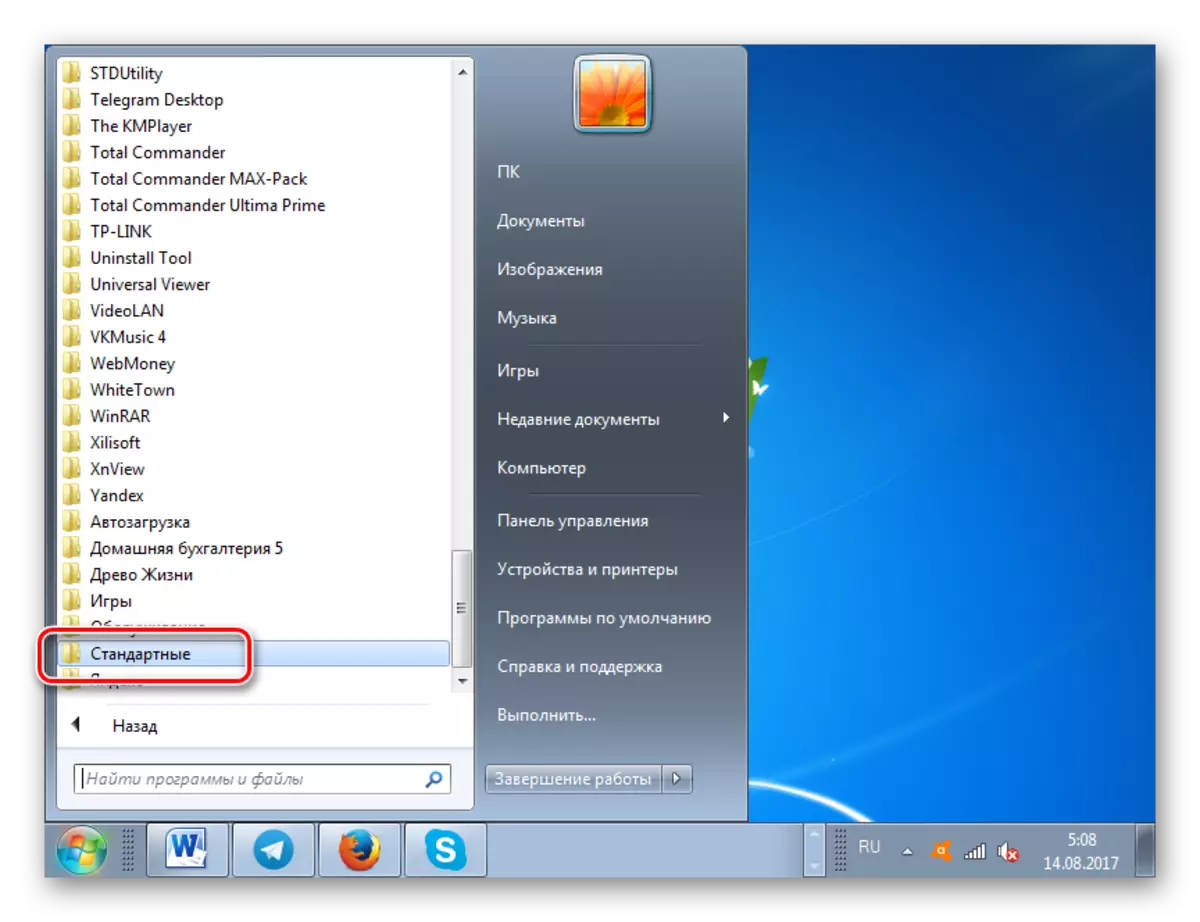
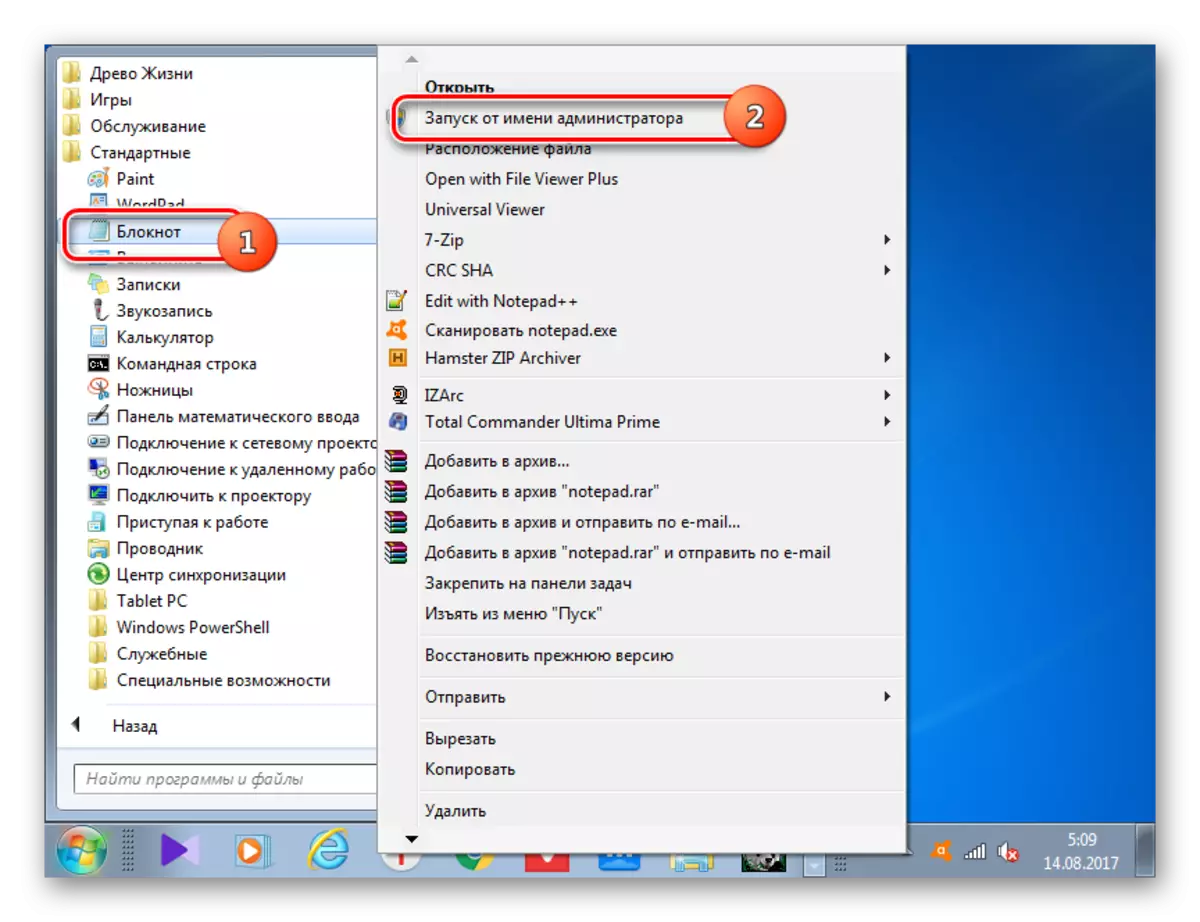
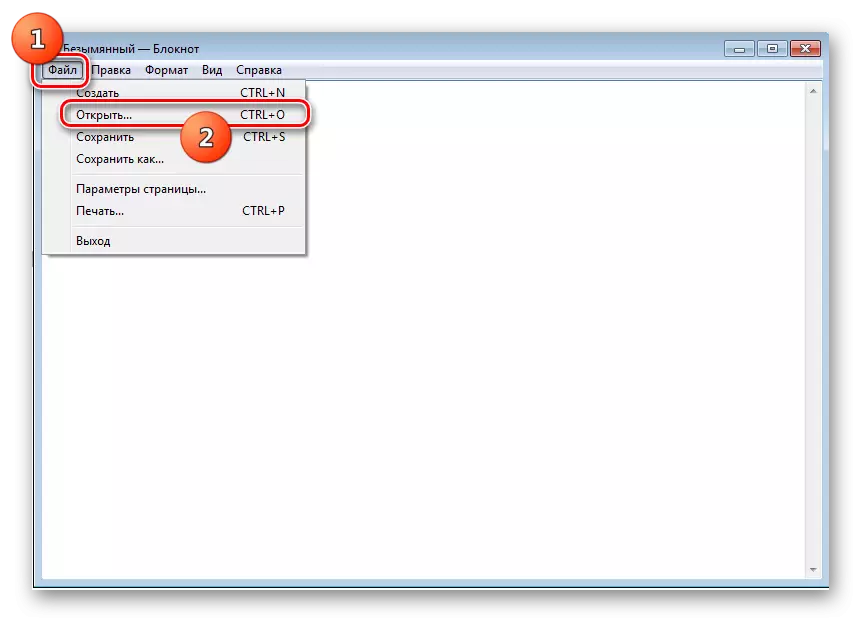
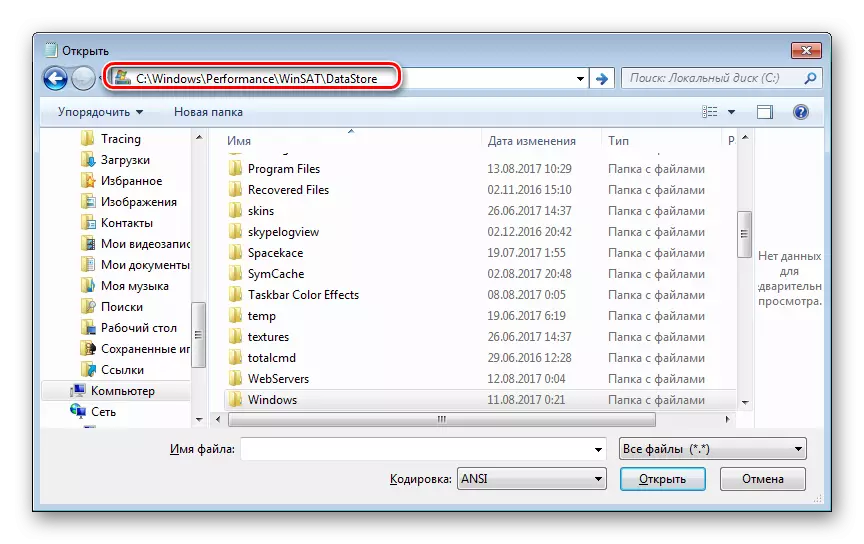
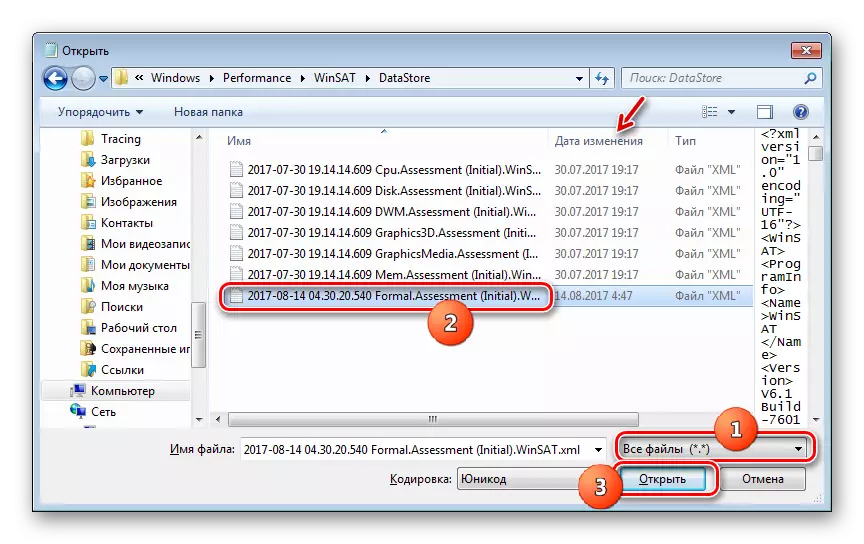

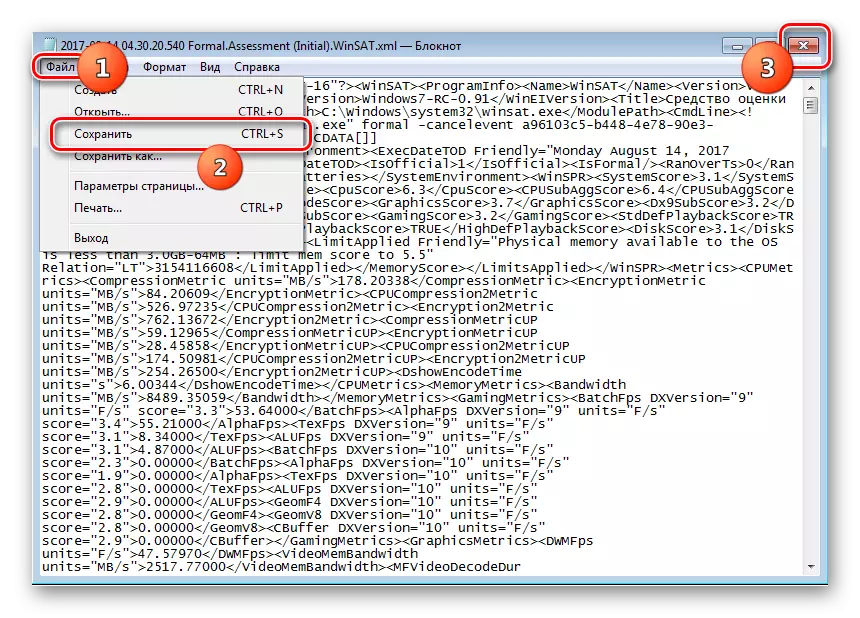
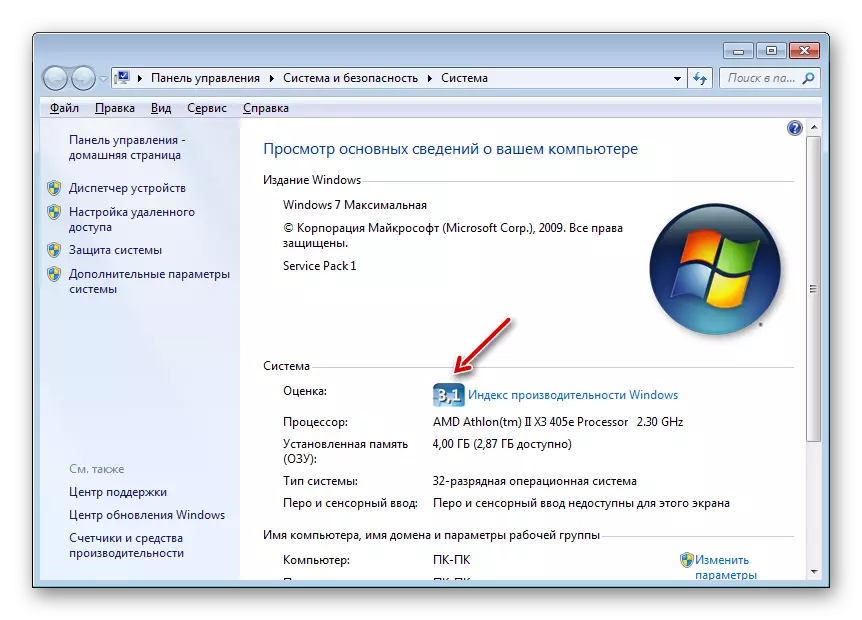
Aralin: Pagganap ng rating sa Windows 7.
Paraan 6: Pinilit na pagsasama
Bilang karagdagan, mayroong isang paraan upang paganahin ang Aero mode. Nalalapat din ito kahit na sa mga kaso kung saan ang index ng pagganap ay mas mababa sa 3 puntos. Ang pamamaraan na ito ay may parehong mga panganib sa hindi sapat na kapangyarihan ng "bakal". Isinasagawa ito sa pamamagitan ng pag-edit ng system registry at ipasok ang mga utos sa pamamagitan ng "command line".
Pansin! Bago magpatuloy sa "Registry Editor", lumikha ng isang windows recovery point.
- Upang buksan ang registry editor, tawagan ang window na "Run" sa pamamagitan ng pagpindot sa Win + R. Drive:
Regedit.
I-click ang "OK".
- Magbubukas ang registry editor. Sa kaliwang lugar ng shell may mga seksyon ng registry. Kung hindi sila nakikita, pagkatapos ay mag-click sa inskripsiyong "computer". Susunod, pumunta sa mga seksyon ng "HKEY_CURRENT_USER" at "Software".
- Pagkatapos ng pagtingin sa pangalan na "Microsoft" sa listahan at mag-click dito.
- Pindutin ang "Windows" at "DMW". Pagkatapos ng paglalaan ng huling partisyon, pumunta sa tamang lugar ng shell, kung saan matatagpuan ang mga parameter. Maghanap ng isang parameter sa ilalim ng pangalan na "Komposisyon". Sa "halaga" na lugar ng parameter na ito ay dapat na "1". Kung ang isa pang numero ay nakatakda, kinakailangan na baguhin ito. Upang gawin ito, i-click ang Double LCM sa pangalan ng parameter.
- Sa patlang na "Halaga", ang binuksan na window na "pagbabago ng parameter ng DWORD" ay nagtakda ng "1" nang walang mga quote at pindutin ang "OK".
- Pagkatapos nito, sa listahan ng mga parameter, hanapin ang "compositionpolicy". Narito kailangan mong itakda ang halaga na "2", kung ang isa ay isa pa. Sa parehong paraan, bilang huling oras na pumunta ka sa window ng pagbabago ng parameter.
- Sa patlang na "Halaga", ilagay ang "2" at pindutin ang "OK".
- Pagkatapos ay patakbuhin ang "command line" na may mga karapatan sa pangangasiwa. Paano ito gagawin, nabanggit ito sa itaas. Ipasok ang utos upang itigil ang "dispatcher ng hangin":
Net stop uxsms.
I-click ang Enter.
- Upang i-restart ang "dispatcher ng hangin" vbe expression:
Net Start UXSMS.
Pindutin ang enter.
- I-restart ang computer, pagkatapos ay awtomatikong i-on ang Aero mode. Kung hindi ito nangyari, pagkatapos ay i-on ito nang manu-mano sa pamamagitan ng pagbabago ng paksa sa seksyong "personalization".


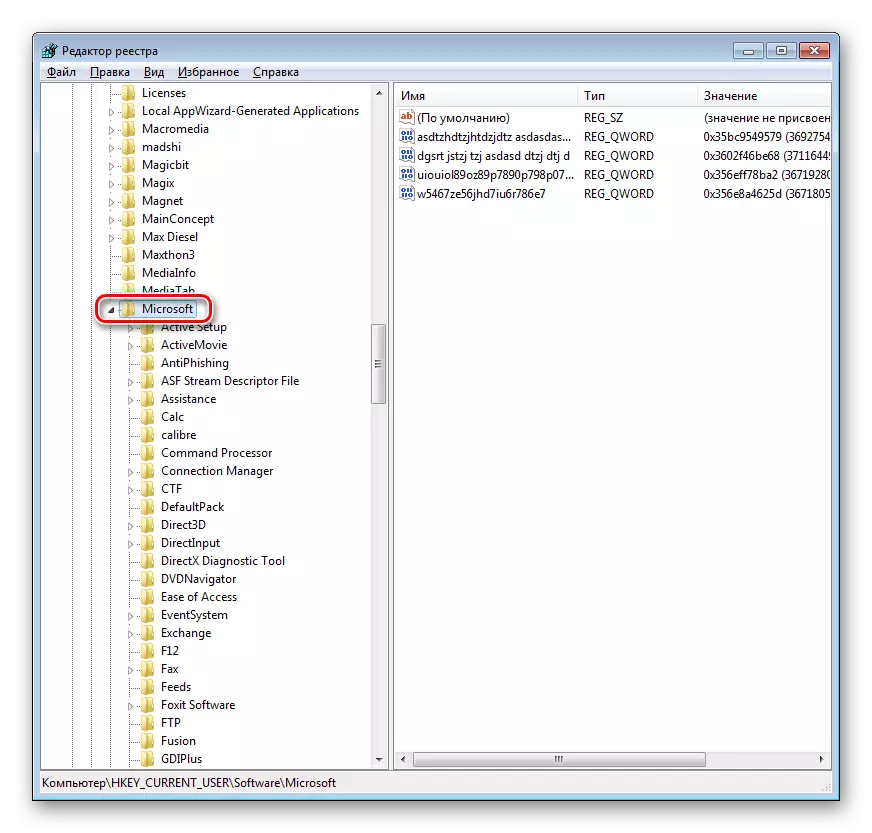




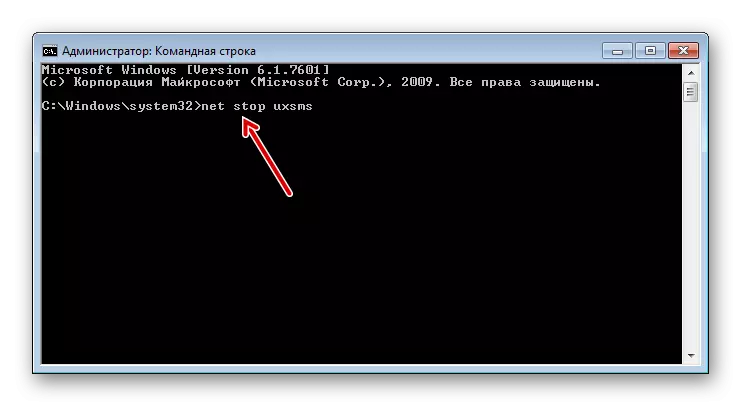
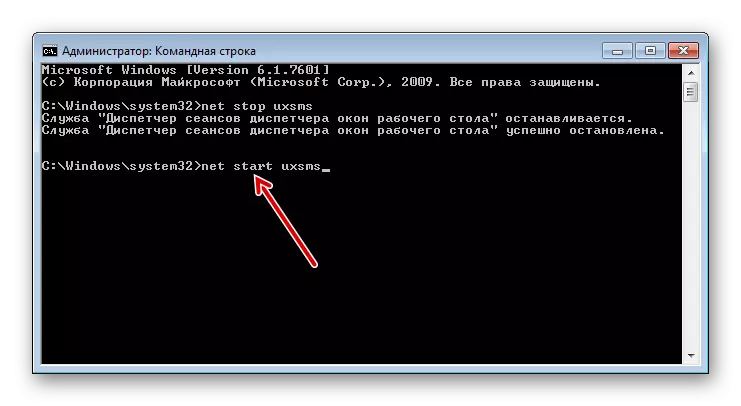
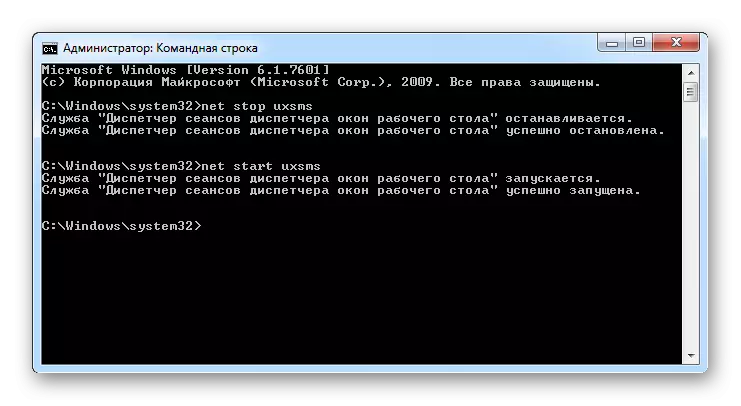
Paglutas ng mga problema sa pagsasama ng rehimen
Minsan nabigo ang mode ng Aero na isama ang alinman sa mga pamamaraan sa itaas. Sa karamihan ng mga kaso, ito ay dahil sa iba't ibang mga pagkabigo sa pagpapatakbo ng OS. Dapat mo munang alisin ang problema, at pagkatapos ay gawin lamang ang pag-activate ng mode.
Kadalasan, ang problema sa activation ng Aero ay nangyayari kapag nasira ang mga file system. Pagkatapos ay kinakailangan upang suriin ang kanilang integridad, na sinusundan ng pagbawi sa "command line", inilunsad mula sa tao ng administrator, sa pamamagitan ng pagpapakilala tulad ng isang expression:
Sfc / scannow.
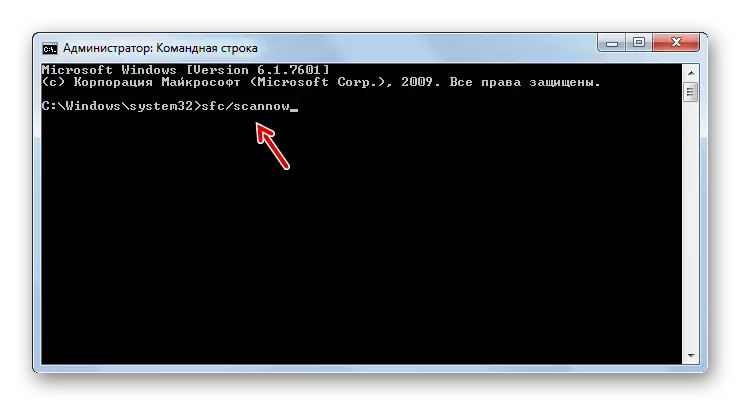
Aralin: I-scan ang mga file ng OS para sa integridad sa Windows 7
Ang problema sa itaas ay maaaring mangyari kung may mga pagkakamali sa hard drive. Pagkatapos ay kailangan mong gumawa ng angkop na tseke. Ginagawa rin ito mula sa ilalim ng "command line", ngunit oras na ito kailangan mong pumasok tulad ng isang utos:
Chkdsk / F.
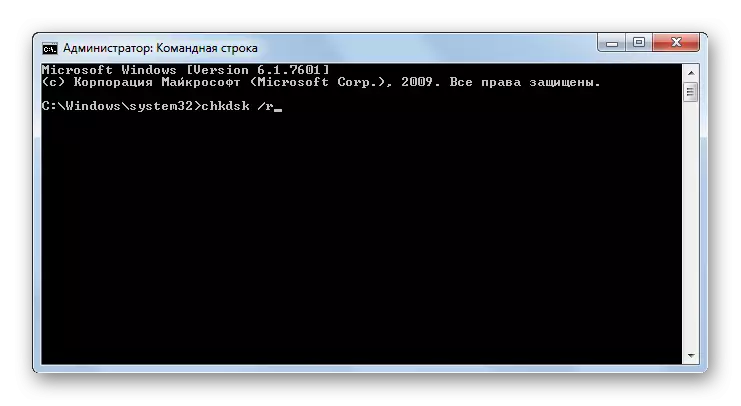
Sa kaso ng pagtukoy ng mga lohikal na pagkabigo, ang sistema ay susubukang iwasto ang mga ito nang awtomatiko. Kung ang mga paglabag ay hardware, ang Winchester ay dapat na pumunta sa pagkumpuni o palitan.
Aralin: Pag-scan ng Winchester para sa mga error sa Windows 7.
Ang isa pang kadahilanan na humantong sa problema ay maaaring isang viral attack. Sa kasong ito, ang pamamaraan ay dapat gawin ng PC verification procedure, ngunit hindi isang regular na antivirus, at isa sa mga espesyal na utility - makakatulong ito sa neutralisahin ang malisyosong code. Kung ang virus ay pinangasiwaan ang mga file ng system, pagkatapos mo, bilang karagdagan, kailangan mong simulan ang proseso ng pagpapanumbalik sa kanila sa pamamagitan ng "command line", tulad ng nabanggit sa itaas.
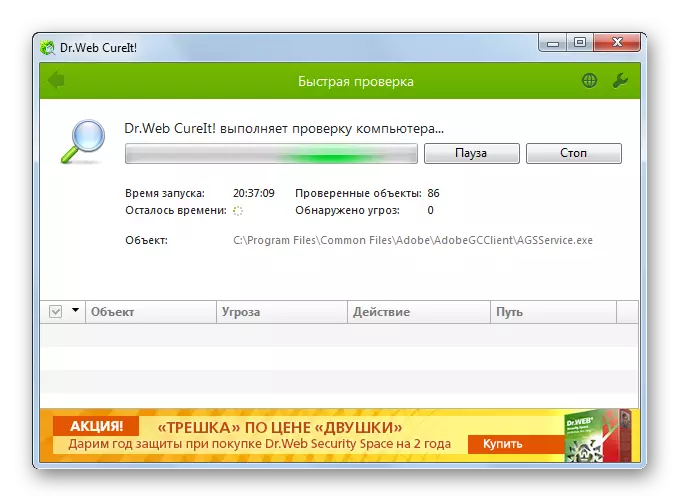
Aralin: Pagsubok ng PC para sa isang viral na pagbabanta nang walang antivirus
Kung naaalala mo na bago ang Aero ay nagsimula nang normal at mayroon kang "sa iyong mga kamay" mayroong isang recovery point o isang backup na kopya ng system mas maaga kaysa sa isang problema sa pag-activate ng mode na lumitaw, pagkatapos ay ang OS rollback ay maaaring gumanap sa isang mas maaga estado.

Aralin: Pagbawi ng OS sa Windows 7.
Tulad ng makikita mo, may ilang mga paraan upang paganahin ang Aero mode. Ang pagpili ng isang tiyak na pagpipilian ay depende sa sitwasyon. Sa karamihan ng mga kaso, sapat na upang i-install ang naaangkop na tema. Kung sa anumang dahilan ang pamamaraan na ito ay hindi gumagana, kailangan mong gumamit ng iba pang mga pagpipilian, ngunit, siyempre, una sa lahat, ang sanhi ng problema ay dapat na itinatag.
